Instalación
Puede instalar el terminal MyQ Fujifilm Embedded mediante una instalación remota desde la interfaz de administrador web de MyQ. Este método es muy sencillo y resulta preferible, especialmente cuando se necesita instalar el terminal en un gran número de dispositivos de impresión, ya que permite instalar varios dispositivos de forma simultánea.
Para ello, cree detectaciones de impresoras independientes y añada un perfil de configuración a cualquiera de ellas. Al mismo tiempo, puede asignar las impresoras detectadas a un grupo o cola. Otra posibilidad es crear una instalación remota para una sola impresora y colocarla en una cola directa.
Antes de la instalación, asegúrese de que el nombre de host/dirección IP del servidor en MyQ, Configuración, Red es correcto. Si no lo es, lo cual podría ocurrir tras una actualización o mejora de la licencia, la configuración remota fallará.

Instalación remota mediante Printer Discovery
Siga las instrucciones de la guía del Print Server MyQ para crear y configurar un descubrimiento de impresoras.
Entonces, deberías crear un perfil de configuración para adjuntar a su Printer Discovery.
Añade una impresora Fujifilm:
Instalar el paquete de terminal en la interfaz de usuario web de MyQ.
Después de instalar el terminal en el servidor, coloque manualmente el dispositivo en modo de suspensión para continuar, de modo que el dispositivo no esté en funcionamiento. Se recomienda encarecidamente realizar este paso.
Cambia la configuración de Sin terminal al perfil creado con las credenciales de la impresora. Es posible que sea necesario forzar la configuración.
el dispositivo se reiniciará varias veces. No interactúe con el dispositivo hasta que se complete la instalación, lo cual se indicará en la interfaz de usuario web de MyQ X y mediante la pantalla de inicio de sesión que se muestra en el dispositivo. El dispositivo puede mostrar varias pantallas durante la instalación; esto es normal, espere a que aparezca la pantalla de inicio de sesión de MyQ X.
Establecer MyQ como pantalla predeterminada del dispositivo
Para ver automáticamente el terminal MyQ al utilizar el dispositivo, es necesario configurar MyQ como pantalla predeterminada.
En la interfaz de usuario web de la terminal, seleccione Aplicaciones en el menú superior y seleccione Pantalla predeterminada.
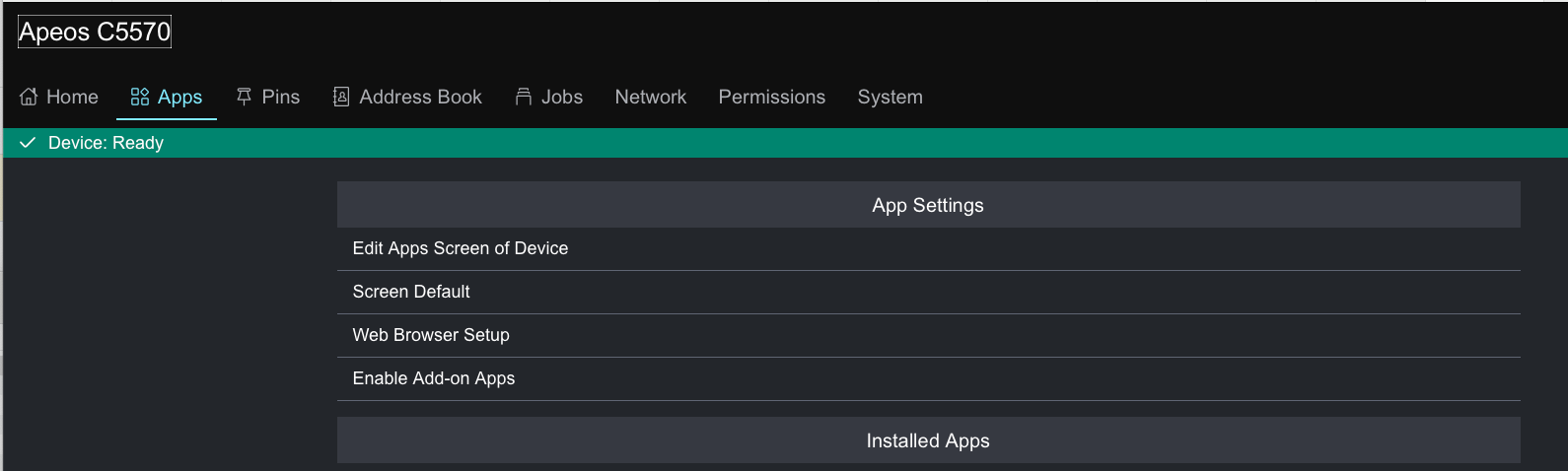
Seleccionar MyQ como pantalla predeterminada que se mostrará al encender el dispositivo.
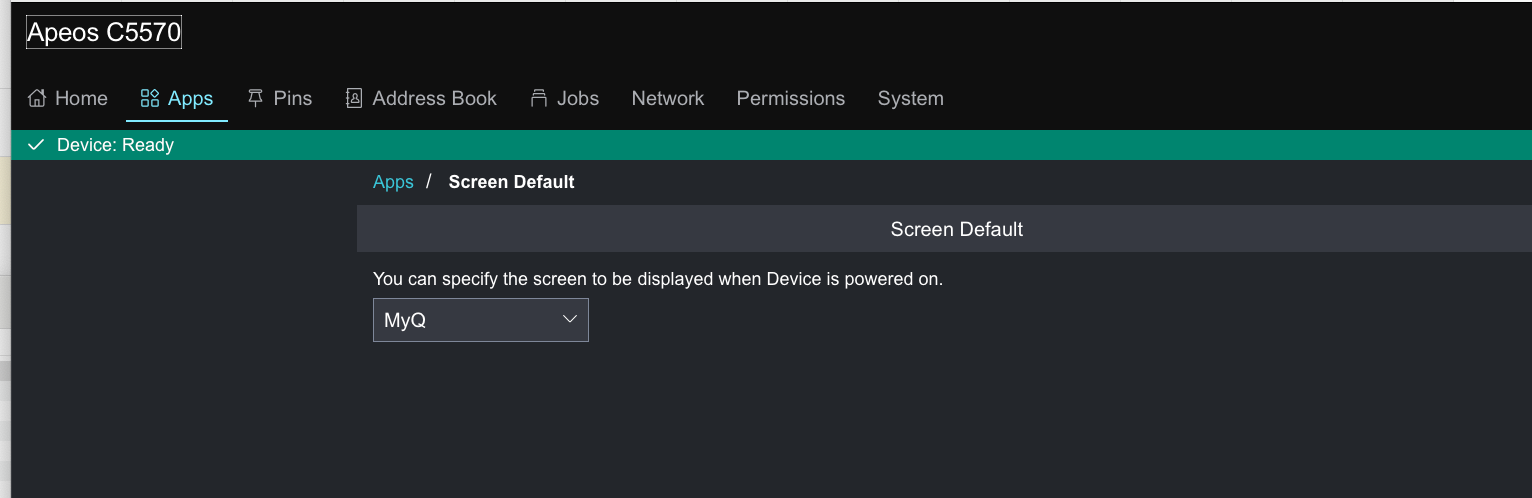
.png)